
2025-01-30来源:funfunapp 编辑:佚名
在当今社会,移动设备如智能手机和平板电脑的普及使得随时随地保持网络连接变得尤为重要。对于那些经常需要在不同地点工作或学习的人来说,能够在笔记本电脑上开启热点,以便让其他设备共享同一网络连接,无疑是一项非常实用的功能。windows 10操作系统为用户提供了简单易用的设置选项,使这一过程变得轻松便捷。下面,我将为您详细介绍如何在windows 10笔记本电脑上开启热点,实现一键分享网络连接。
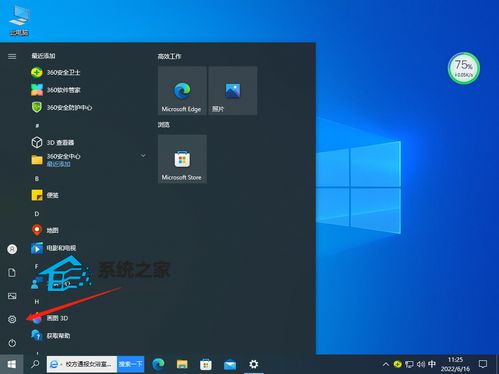
首先,确保您的笔记本电脑已连接到互联网。这可以通过有线连接或无线连接完成。无线连接可以是通过wi-fi路由器或直接通过移动数据网络。确认已连接后,我们就可以开始设置热点了。
第一步,打开“设置”。您可以点击屏幕左下角的“开始”按钮,然后选择齿轮形状的“设置”图标;或者按下键盘上的“windows + i”组合键来快速打开设置界面。
第二步,在“设置”窗口中,找到并点击“网络和internet”。
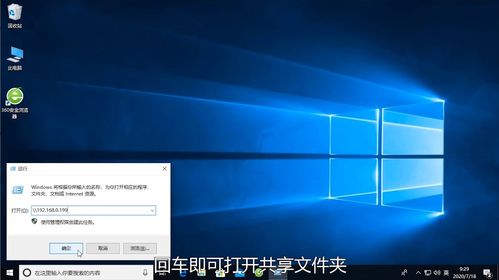
第三步,从左侧菜单栏中选择“移动热点”。
第四步,在右侧的“移动热点”页面中,您会看到一个开关按钮。点击该按钮以启用移动热点功能。此时,系统可能会提示您选择一个网络名称(即热点名称)以及设置一个安全密码。建议使用易于记忆但不易被猜测的名称和密码,以保护您的网络不被未经授权的用户访问。
第五步,一旦上述设置完成并保存,您的windows 10笔记本电脑就已经成功开启了热点。现在,只需让其他想要连接的设备搜索可用的无线网络,并选择您刚刚创建的热点名称进行连接。输入之前设定的安全密码后,即可享受与笔记本电脑相同的网络连接。
值得注意的是,为了节省电池寿命和减少数据消耗,当您不再需要使用热点时,请记得及时关闭它。再次进入“移动热点”设置页面,关闭开关按钮即可。
通过以上步骤,即使是在没有额外硬件支持的情况下,您也能方便快捷地将自己的笔记本电脑转变为一个便携式wi-fi路由器,从而实现多设备间的网络共享。这不仅极大地提高了工作效率和学习效率,也使得在没有固定网络环境下的移动办公成为可能。希望这篇简易指南能够帮助您顺利开启并使用windows 10笔记本电脑的热点功能。